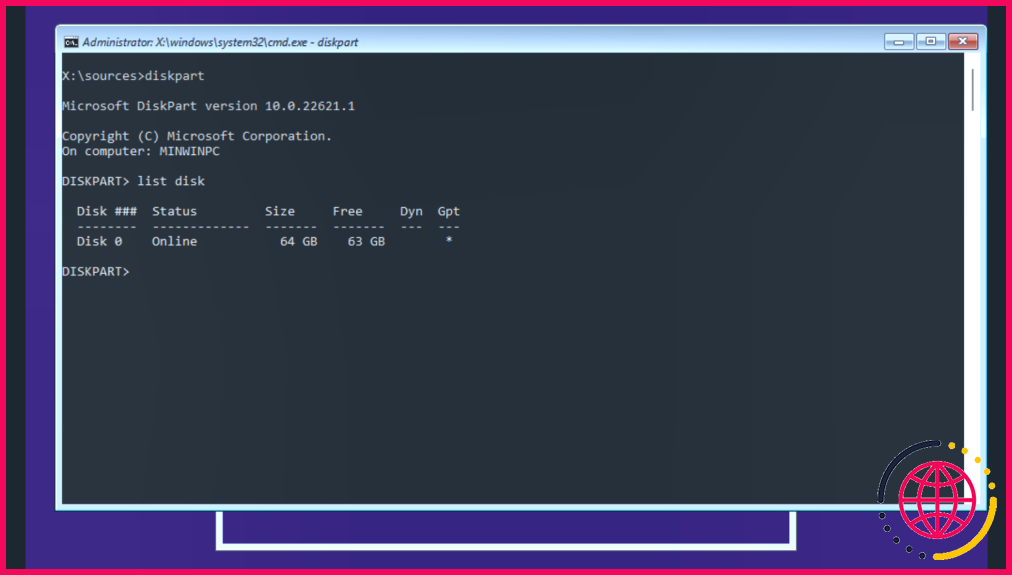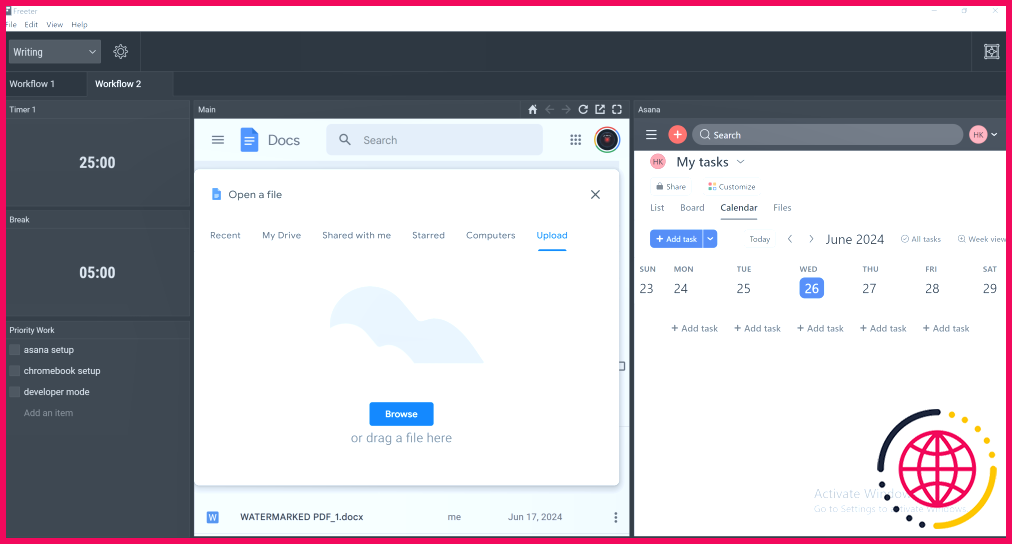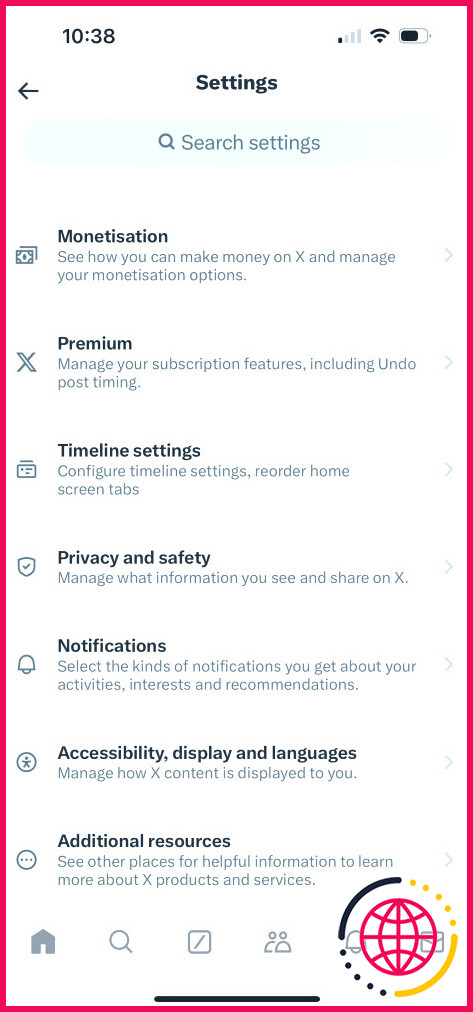Voici comment j’utilise les styles photographiques de l’iPhone 16
Les styles photographiques de l’iPhone 16 offrent une nouvelle façon d’améliorer les photos. Après les avoir testés sur tous les sujets, des portraits aux paysages, j’ai trouvé des façons uniques d’utiliser ces fonctionnalités qui rehaussent mes clichés avec un minimum d’effort.
Comment utiliser les styles photographiques de l’iPhone dans l’iPhone 16
Vous pouvez utiliser les styles photographiques dans l’app Photos avec vos photos existantes. Vous pouvez également prendre des photos et prévisualiser les styles en direct dans l’app Appareil photo.
Le style photographique par défaut est Standard, où aucune retouche n’est effectuée dans l’appareil photo. À gauche du style Standard, il y a cinq styles de sous-ton : Rose froid, Neutre, Or rose, Or et Ambre. À droite, vous trouverez les styles d’ambiance allant de Vibrant à Stark B&W.
Touchez n’importe quel style. Le pavé de commande est l’endroit le plus amusant. Déplacez le réglage vers le haut pour éclaircir l’image. Si vous le déplacez vers le bas, l’image s’assombrit et devient plus sombre. En le déplaçant vers la gauche, vous obtenez une version plus désaturée de la palette du style ; à droite, vous aurez une version plus saturée.
Ensuite, un curseur situé en bas permet de régler la quantité de cette palette que vous utiliserez.
J’apprécie le fait que les styles se souviennent de vos ajustements précédents, ce qui vous évite de les réinitialiser à chaque fois que vous utilisez une photo différente. C’est une fonction pratique qui permet d’économiser du temps et des efforts.
Comment les styles photographiques de l’iPhone rendent mes photos uniques
Vous pouvez appliquer des styles photographiques avant ou après avoir pris une photo. Vous pouvez choisir un style en fonction de l’ambiance ou du ton de peau que vous souhaitez obtenir.
Par exemple, je choisis Vibrant, Luminous, Quiet et Dramatic pour améliorer l’ambiance et la sensation d’une scène. Pour les selfies et les portraits, Cool Rose, Neutral, Rose Gold et Amber donnent les meilleurs résultats.
Bien entendu, vous pouvez échanger et expérimenter les différents styles de chaque type de photographie.
Le choix d’un style photographique dépend du sujet de la photo et des différents éléments qui l’entourent. Par exemple, vous pouvez vouloir atténuer le sujet tout en donnant du punch à l’arrière-plan.
Pour les portraits et les selfies
Les portraits et les selfies peuvent être difficiles à réaliser. Le système de traitement intelligent de l’iPhone est conçu pour préserver l’intégrité des tons chair. Même dans ce cas, un style photographique peut s’opposer au ton de la peau et donner à la photo un aspect peu naturel.
Rose froid, comme son nom l’indique, est un effet subtil. Mais il renforce les couleurs rouges et bleues de n’importe quelle photo. Ce rehaussement peut être votre choix de prédilection pour les teints pâles.
Ambre réchauffe également un portrait. Si votre photo d’origine est un peu terne (peut-être prise par temps nuageux), ce style permet de rehausser les tons rouges plus clairs. Et si vous voulez donner du punch à votre photo, optez pour le style L’or ou Or rose; les deux ajoutent un peu de couleur et de tonus aux photos qui sont trop sombres ou ternes.
Pour mettre en valeur les paysages naturels
La photographie du monde réel a besoin d’une touche de drame et d’émotion. La prise de vue de paysages bénéficie de la profondeur. Je préfère généralement photographier directement ou éditer plus tard dans Vibrant ou Stark B&W (généralement pour les photos de rue).
Vous pouvez commencer par le Standard ou Naturel pour capturer la gamme dynamique disponible sous la lumière du jour. Cependant, la tentation d’ajouter plus de drame avec les autres styles photographiques peut être trop forte pour la laisser passer.
Pour la photographie en noir et blanc
La photographie en noir et blanc est ma préférée. Il n’est pas nécessaire de réfléchir aux contraintes tonales des styles photographiques. L’iPhone propose deux styles de noir et blanc : le mode B atténué et le mode B&W et Stark B&W.
Muted B&W est légèrement délavé et offre un aspect plus doux. Même si ce n’est pas la même chose, le réglage du curseur peut vous rapprocher de la sensation d’une photographie high-key avec peu de tons sombres. Cet aspect aéré est parfois parfait pour les photos de paysage avec un horizon lointain.
Stark B&W va dans la direction opposée. Il peut vous aider à créer une photo avec des ombres très contrastées et des ombres plus légères. Ce style est celui qui se rapproche le plus d’une photographie d’architecture ou même d’un portrait en demi-teinte.
Pour un look vintage
L’aspect vintage convient parfaitement à tout ce que vous souhaitez faire remonter dans le temps – une vieille voiture, une maison ou une exposition dans un musée. Utilisation Silence et Éthéré pour une touche de rétro.
Par exemple, Silence ajoute une teinte sépia en atténuant les rouges et en éclaircissant uniformément toutes les ombres.
Les styles photographiques de l’iPhone 16 fonctionnent également avec les photos en direct. Cependant, ils ne fonctionneront pas avec les autres modes de l’appareil photo de l’iPhone, tels que Pano, Cinématique et vidéos, et ils ne fonctionnent pas en mode rafale.
Mon flux de travail personnel et mon processus créatif
Modifier la couleur et le ton des photos à l’aide des styles ne nécessite pas un œil d’expert, mais simplement la volonté d’expérimenter. Les styles photographiques de l’iPhone 16 sont très flexibles. Vous pouvez en choisir un en post-traitement ou photographier à la volée avec eux.
L’utilisation d’un style spécifique par défaut modifie la façon dont j’aborde une prise de vue. C’est comme si je choisissais un film spécifique pour les idées photographiques que j’ai en tête. Par exemple, j’ai l’habitude de configurer Stark B&W pour la photographie de rue.
Les styles photographiques sont très amusants car vous pouvez les modifier à tout moment. J’ai donc l’habitude de créer trois ou quatre versions différentes d’une photo souvenir. Au bout de quelques jours, l’une d’entre elles semble généralement plus attrayante que les autres.
Pour enregistrer différentes versions d’une photo, modifiez-la dans l’onglet Photos puis appuyez sur les trois points () et sélectionnez Enregistrer en double.
Vous pouvez également définir un style photographique spécifique comme valeur par défaut dans l’iPhone 16. Lorsque vous prenez plusieurs photos avec un style particulier, vous pouvez contourner le style standard par défaut avec lequel l’appareil photo de l’iPhone s’ouvre.
Comment définir un sous-ton par défaut sur un iPhone 16
Prenez quatre photos avec l’appareil photo de votre iPhone pour choisir un style photographique par défaut. Ces photos donnent au processeur d’image des informations sur les sous-tons de la peau.
- Allez à Réglages > Appareil photo > Styles photographiques.
- Sélectionner Commencer et suivez les instructions qui s’affichent à l’écran.
- Choisissez quatre photos pour donner à iOS une idée des tons de peau que vous capturez habituellement.
- Utilisez le curseur pour définir la force du style de sous-ton.
- À l’étape suivante, utilisez le pavé de commande pour affiner à la fois le ton et la saturation des couleurs.
- Tapez sur Sauvegarder le ton & Couleur pour finaliser la valeur par défaut. Sélectionner Terminé pour revenir aux paramètres.
Pour supprimer le style par défaut, allez à Paramètres > Appareil photo > Styles photographiques > Réinitialiser au standard.
Les styles photographiques sont alimentés par les nouvelles puces A18 et A18 Pro et par le moteur d’analyse d’image sophistiqué d’Apple dans la série iPhone 16. Ils peuvent même donner une seconde vie à des photos ternes. Grâce à des personnalisations minutieuses, vous pouvez représenter le monde tel que vous le voyez avec vos photos. Il vous suffit de pointer et de photographier.
Comment changer de style photographique sur l’iPhone ?
L’appareil photo applique votre choix chaque fois que vous prenez une photo en mode photo. Vous pouvez modifier et ajuster les styles photographiques directement dans l’appareil photo. Sur les modèles iPhone 16, voir Utiliser les styles photographiques de dernière génération avec un appareil photo de modèle iPhone 16.